Chrome niedawno wprowadził nową funkcjonalność, która umożliwia wyciszanie kart. W kolejnej aktualizacji ta opcja została zaktualizowana, co sprawiło, że wyciszone strony internetowe znalazły się na czarnej liście. Istnieje jednak możliwość przywrócenia pierwotnej funkcjonalności, która pozwala na wyciszanie jedynie pojedynczej karty, a nie całej witryny. Użytkownicy często nie lubią, gdy strony internetowe, które mogą odtwarzać dźwięk, są domyślnie aktywne, dlatego Chrome wprowadził opcję ich wyciszania. Jeśli wolisz automatycznie wyciszać strony, które próbują emitować dźwięk, możesz zainstalować rozszerzenie o nazwie AutoMute, które zajmie się tym za Ciebie.
Automatyczne wyciszanie stron internetowych
Aby skorzystać z funkcji AutoMute, wystarczy zainstalować je z Chrome Web Store. Rozszerzenie działa natychmiastowo, wyciszając wszystkie otwarte karty. Jeśli odwiedzisz stronę, na której na danej karcie odtwarzane jest wideo, AutoMute automatycznie je wyciszy. Nie rozróżnia kart; wszystkie, które próbują odtwarzać dźwięk, takie jak filmy z YouTube czy Facebooka, zostaną wyciszone.
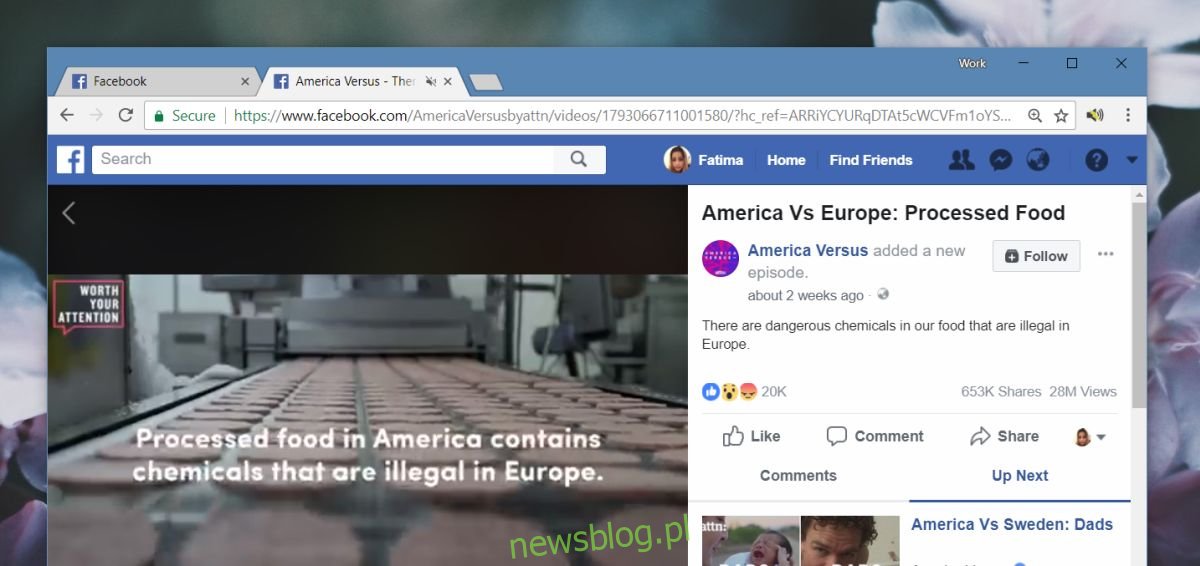
Aby dezaktywować wyciszenie na konkretnej karcie, wystarczy kliknąć ikonę głośnika na danej karcie lub skorzystać z ikony rozszerzenia obok paska adresu i wybrać opcję „Wyłącz wyciszenie bieżącej karty”. Menu to umożliwia również wyciszanie wszystkich kart, wyciszanie wszystkich oprócz aktualnie otwartej oraz dodawanie danej strony do białej listy.
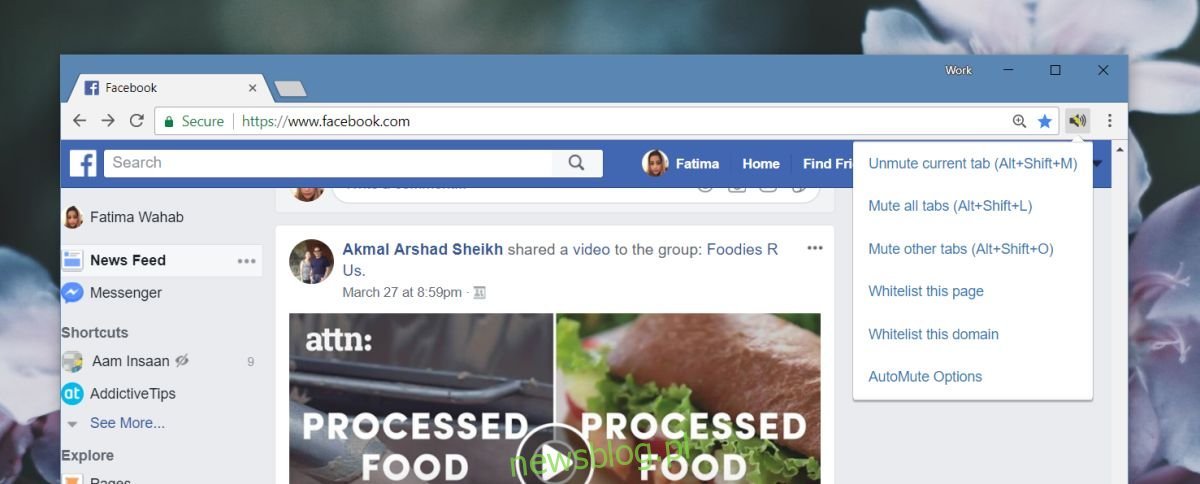
Oprócz tych możliwości, AutoMute prowadzi zarówno czarną, jak i białą listę stron internetowych. Możesz uruchomić aplikację w trybie białej listy, co pozwoli na odtwarzanie dźwięku tylko na stronach z tej listy. Alternatywnie, w trybie czarnej listy, dźwięk będzie wyciszany tylko na stronach wymienionych na czarnej liście, podczas gdy inne będą mogły odtwarzać dźwięk.
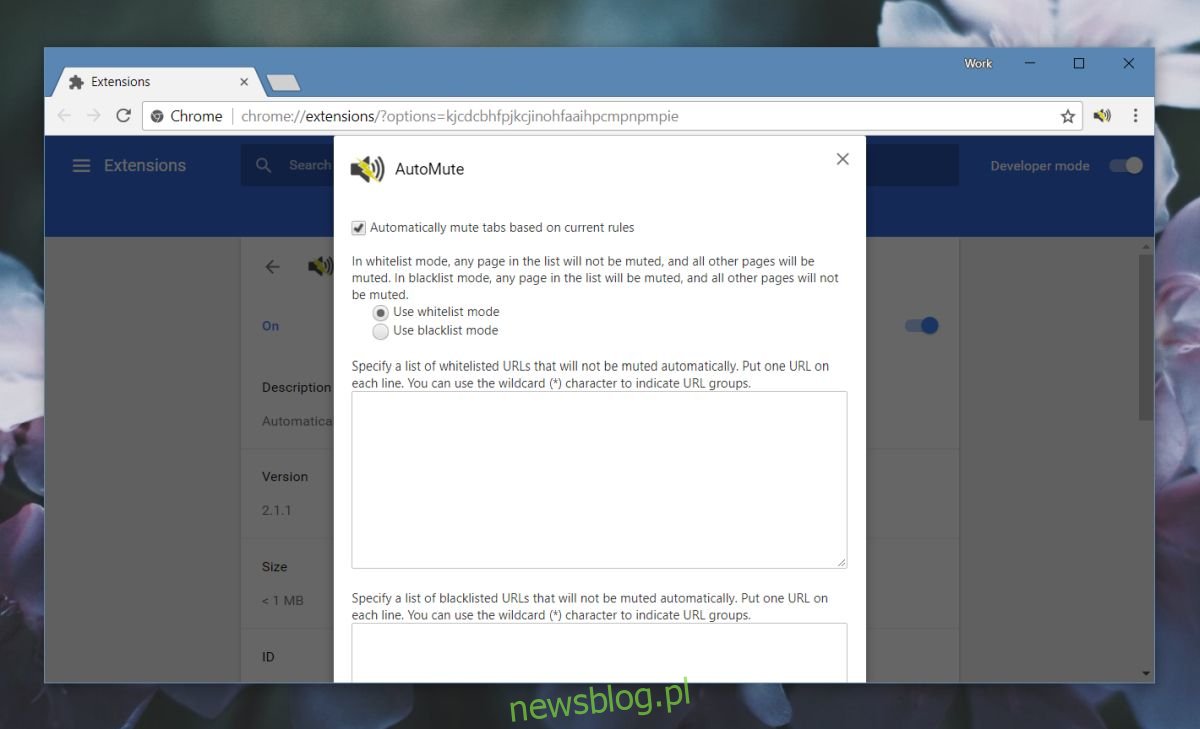
Domyślnie rozszerzenie działa w trybie białej listy, co oznacza, że wszystkie karty poza stronami z tej listy są wyciszane. Podczas pierwszej instalacji, ponieważ biała lista będzie pusta, wszystkie karty zostaną automatycznie wyciszone.
Dodanie strony lub domeny do białej listy jest bardzo proste; wystarczy skopiować i wkleić adres URL w odpowiednie pole. Aby dodać domenę do białej lub czarnej listy, należy wpisać ją w następujący sposób:
www.example.com/*
Rozszerzenie wymaga wprowadzenia jednego adresu URL w każdym wierszu.
Chrome posiada podobną funkcję, ale po wyciszeniu blokuje całą stronę internetową. Użytkownicy mogą chcieć wyciszyć jedynie kilka stron, jednak Chrome czyni to bardziej skomplikowanym. AutoMute robi to lepiej; umożliwia wyciszanie oraz dezaktywowanie wyciszenia w czasie rzeczywistym, a także pozwala na zarządzanie zarówno białą, jak i czarną listą stron i domen.
newsblog.pl
Maciej – redaktor, pasjonat technologii i samozwańczy pogromca błędów w systemie Windows. Zna Linuxa lepiej niż własną lodówkę, a kawa to jego główne źródło zasilania. Pisze, testuje, naprawia – i czasem nawet wyłącza i włącza ponownie. W wolnych chwilach udaje, że odpoczywa, ale i tak kończy z laptopem na kolanach.